麥克風在 Google Meet 中無法使用?嘗試這些常見的修復

發現解決 Google Meet 麥克風問題的有效方法,包括音頻設置、驅動程序更新等技巧。
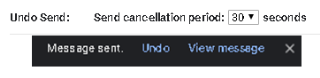
在發送或接收電子郵件時,Gmail 可能是第一個想到的名字。您可能一整天都在使用 Gmail 來交換成百上千的電子郵件。但是,您可能從未註意過許多Gmail 設置,這些設置可以幫助您進行更多分類、輕而易舉地發送和接收電子郵件以及做許多其他事情。
可以證明非常有用的 Gmail 設置
1. 發送錯誤信息?不用擔心!你可以把它拿回來,這就是方法
雖然總是建議在拍攝之前重新檢查電子郵件。儘管如此,如果您在高壓下工作並擔心最終可能會向錯誤的收件人發送錯誤的電子郵件,您可以通過在 Gmail 中選擇不發送電子郵件選項來避免尷尬。您可以通過在 Gmail 中啟用撤消發送來完成此操作。這樣,您將有 5 到 30 秒的時間停止電子郵件,然後再將其發送給收件人。
如何在 Gmail 中啟用撤消發送?
現在,單擊“發送”按鈕後,您將有 5 到 30 秒的時間來撤消已發送的消息。
2. 自動轉發郵件
想像一下,每天必須向物流團隊的一群團隊成員發送與“目錄數據更新”相關的相同消息。同意!過了一會兒,您可能已經掌握了在幾秒鐘內轉發消息的速度,但是如何節省時間並提高生產力?是的!您可以使用Gmail 自動轉發功能將電子郵件自動轉發給某人。
如何在 Gmail 中自動轉發電子郵件?
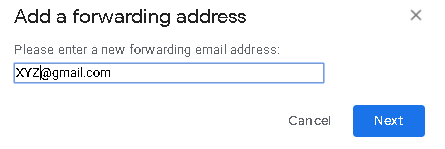
您可以做的另一件事是創建一個過濾器,將郵件從一個收件人發送到另一個收件人。以下是您如何做到這一點——
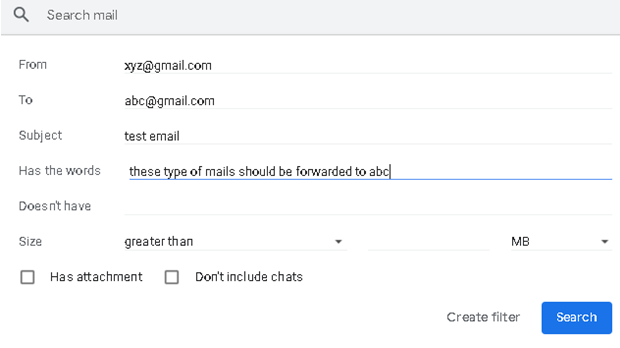
3. 阻止電子郵件進入 Gmail 的垃圾郵件文件夾
對於偽裝成獎勵電子郵件的垃圾欺詐電子郵件而言,這似乎並非如此,而且它們進入垃圾郵件文件夾也就不足為奇了。
但是,假設您訂閱了來自可靠網站的電子郵件,但收件箱中沒有收到他們的更新。而且,有一天當您檢查垃圾郵件文件夾時,您會驚訝地發現所有電子郵件都在那裡。所以,問題是
如何防止電子郵件進入 Gmail 的垃圾郵件文件夾

防止電子郵件進入 Gmail 垃圾郵件文件夾的最簡單方法是轉到特定電子郵件,然後單擊Gmail 圖標旁邊搜索欄下方的“不是垃圾郵件”選項。您也可以將聯繫人添加到您的聯繫人中,即使這還不夠,我們也有一個修復程序 –
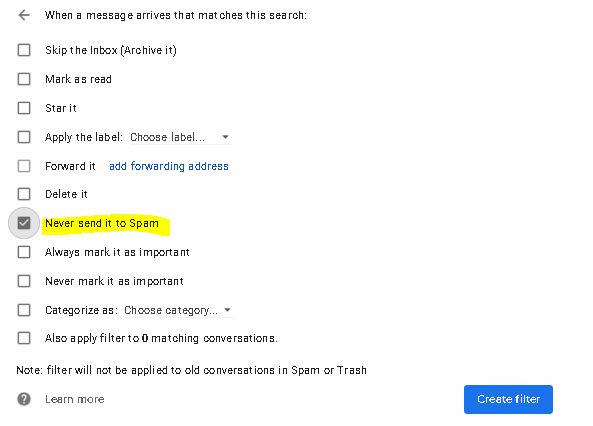
4. 發送更大的文件很有可能
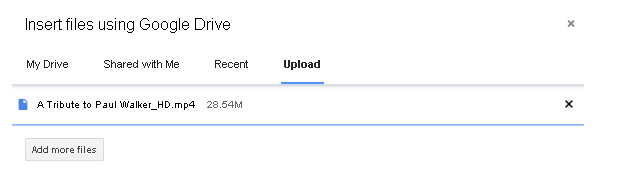
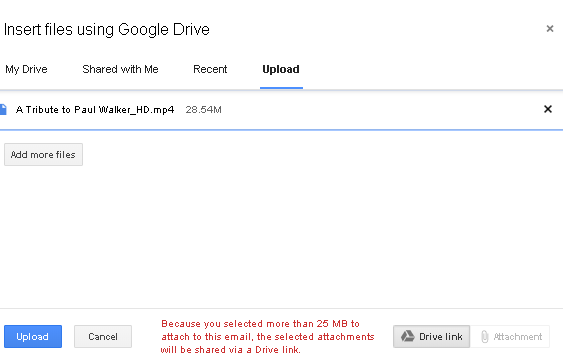
這不完全是 Gmail 設置,而是希望發送更大文件的人的有益技巧。
您會發現,一旦您的附件大小超過 25 MB,Gmail 就不允許您將其發送出去。哦!真的嗎?我們也有辦法解決這個問題。不是我們,Google Drive 有。這是交易,將文件添加到 Google 雲端硬盤。完成後,前往 Gmail 撰寫窗口。現在,單擊 Google Drive 按鈕並選擇您要發送的文件。點擊發送按鈕,瞧!完成。
5. 在 Gmail 中創建預定義模板
什麼是 Gmail 中的預設回复
既然我們已經提到它作為一項功能,您可能想知道它是什麼?對?比方說,您已為您的團隊分配了一項任務,並希望寫一封電子郵件來感謝他們的努力。而且,每次為他們分配任務時,您都希望收到此類電子郵件。現在,您可能已經想到了針對不同情況的各種響應。這就是預設響應的概念出現的地方。這是一個 Gmail 設置,它基本上允許您創建可以發送給多個收件人的通用電子郵件模板。
如何在 Gmail 中創建預設回复?
現在,單擊撰寫並構建消息。然後單擊右下角的三個垂直點。然後單擊模板 並選擇將草稿另存為模板或刪除模板。
探索 Gmail 設置就像潛入奇蹟的海洋
超過 15 億用戶正在使用 Gmail。它的受歡迎程度歸因於它具有大量功能。雖然您可能對其中的一些很熟悉,但即使是最高級的用戶也不知道其中的許多。其中,也許上面的前 5 個 Gmail 設置會在某個或其他時間點對您有用。如果我們錯過了另一個 Gmail 設置,請在下面的評論部分告訴我們,如果您發現很難找到解決該設置的方法,我們會一起解決。有關更多此類提示和技巧,請繼續閱讀 Systweak 博客,不要忘記在所有社交媒體平台上關注我們。
發現解決 Google Meet 麥克風問題的有效方法,包括音頻設置、驅動程序更新等技巧。
在 Twitter 上發送訊息時出現訊息發送失敗或類似錯誤?了解如何修復 X (Twitter) 訊息發送失敗的問題。
無法使用手腕檢測功能?以下是解決 Apple Watch 手腕偵測不起作用問題的 9 種方法。
解決 Twitter 上「出錯了,重試」錯誤的最佳方法,提升用戶體驗。
如果您無法在瀏覽器中登入 Google 帳戶,請嘗試這些故障排除提示以立即重新取得存取權限。
借助 Google Meet 等視頻會議工具,您可以在電視上召開會議,提升遠程工作的體驗。
為了讓您的對話更加安全,您可以按照以下步驟在行動裝置和桌面裝置上為 Instagram 聊天啟用端對端加密。
了解如何檢查您的 Dropbox 安全設定有助於確保您的帳戶免受惡意攻擊。
YouTube TV 為我們提供了許多堅持使用的理由,因為它融合了直播電視、點播視頻和 DVR 功能。讓我們探索一些最好的 YouTube 電視提示和技巧。
您的三星手機沒有收到任何通知?嘗試這些提示來修復通知在您的 Samsung Galaxy 手機上不起作用的問題。








